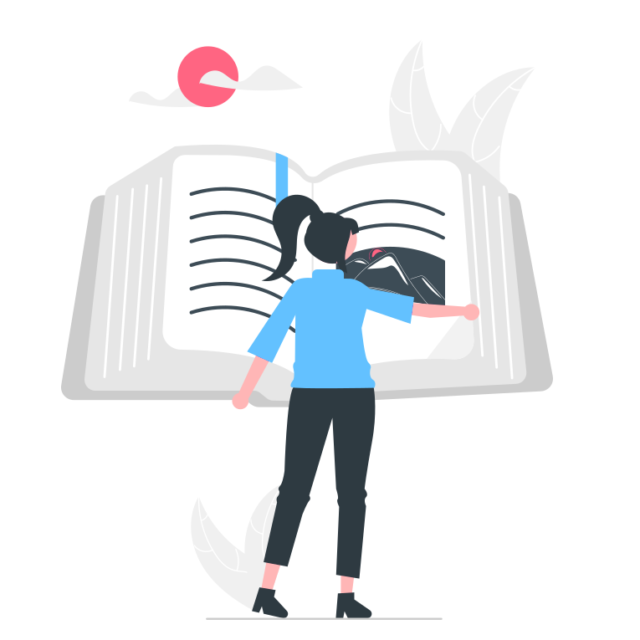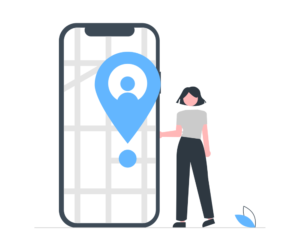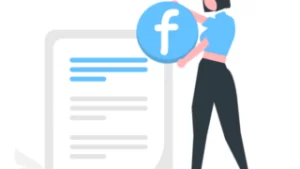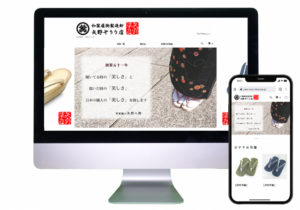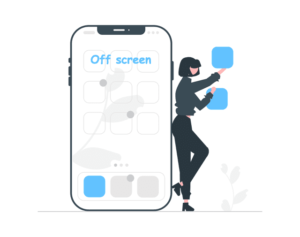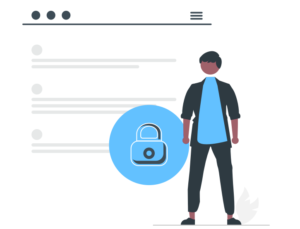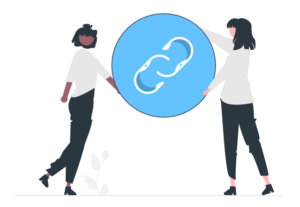なぜSEO対策に表示速度が重要なのか、それは全てのページに影響するから
訪問者にとって良質な記事も書けていて、順調に表示順位も上がっている。ただ、もしかしたら表示速度を改善するだけで、全体の順位が上がるかも知れません。
表示スピードの改善で、サイト内の全ての検索順位が底上げできる。その後の記事も底上げできて、一度改善していまえば設定を変えなくて済むのであれば、先にやっておくべきSEO対策ではないでしょうか。
ここで断言します。ページの表示速度は遅いより速い方が絶対にいいです!
では個人事業主や小規模会社のホームページ制作会社のプラグインプラスが最も簡単な計測の仕方で改善ポイントをあぶり出し、プラグインで簡単に改善する方法を教えます。
もしまだ常時SSL化をしていない場合はSEO対策で最も簡単で最初にやるべきことは常時SSL化[http→https]をやるべきです。
この記事はホームページ制作会社プラグインプラスが書いています。
表示速度計測は「PageSpeed Insights」を使います
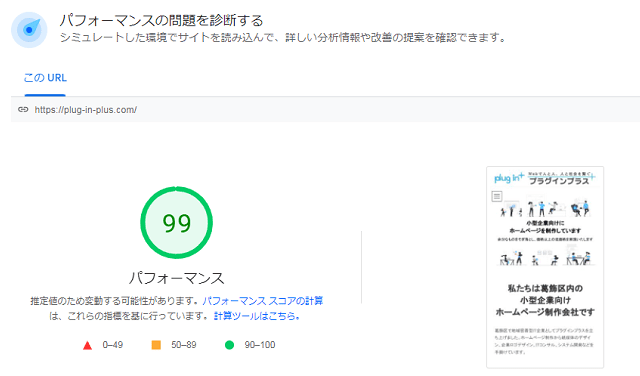
私たちの会社のモバイル版(携帯電話)です。表示速度が遅くなる「reCAPTCHAv3」「Googleアドセンス」「Webフォント」を使用した数字になります。
PageSpeed Insightsとは
Googleが無料で提供している表示速度と改善方法が確認できます。ここで問題になっている点をWordPressのプラグインを使って改善していきます。公開ページのみで使用可能です。「サーチコンソール」の「ウェブに関する主な指標」で測定します。
PageSpeed Insightsに直接アクセスして測定することも可能です。
自分のサイトの表示速度を計るには→PageSpeed Insights
PageSpeed Insightsでわかること
どんな問題で速度低下を起こしてるかを数値化してみれます。これにより、自分のサイトのどの部分を改善するべきか把握することができます。
改善が必要な時が多い項目と、それに対するプラグインを次の項目でまとめてあります。
「次世代フォーマットでの画像の配信」対策と画像圧縮を行います
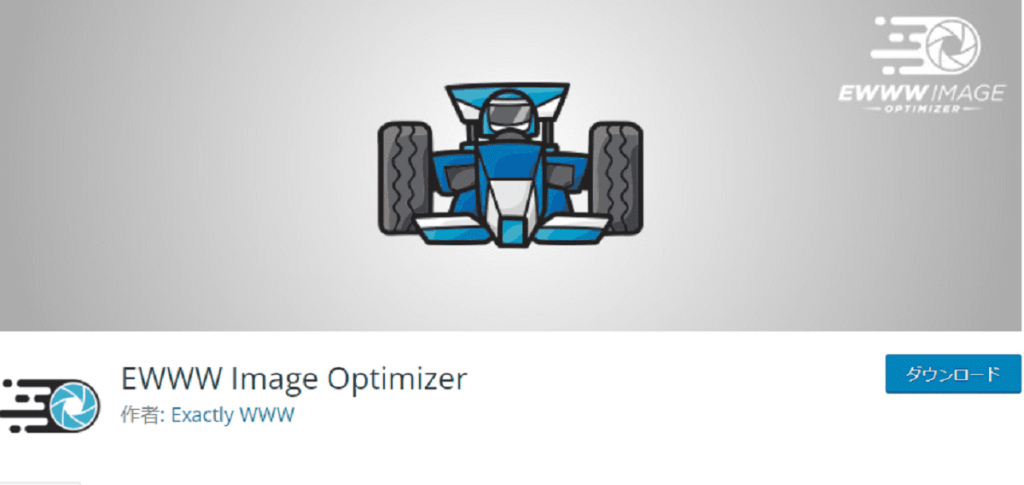
画像圧縮の対策をしていない場合、かなりの速度ロスになります。まずはじめに対策をするのであれば次世代のフォーマットと画像圧縮です。
次世代のフォーマット「WebP」とは
WebP(ウェッピー)とは、米Googleが開発したオープンソースの静止画像フォーマットのことです。2010年から「Google chrome」に実装されました。ただし、なかなか浸透しなかったのはアップルが別の次世代のフォーマットを立ち上げていたからです。しかし、ios14からWebPに対応になりました。昔のベータvsVHSのような戦いはGoogleのWebPに軍配が上がった形になり、ほとんどのブラウザで対応になりました。
Webサイトの表示速度もさることながら、jpegではできなかった透過にも対応し、「jpeg」と「png」のいいところを引き継いだ画像拡張子になります。
はじめの対策は最も速度低下に関わる「画像」です
記事を書くのに時間を割きたいから、画像圧縮してアップロードとかやってられません!そんな方にもおすすめです。
EWWW Image Optimizerプラグインはアップロード時に自動で圧縮してくれます。自動で圧縮してくれるのであれば、記事執筆に集中できますよね。
効率を落とさず、画像圧縮してくれるすばらしいプラグインだと思います。
EWWW Image Optimizerプラグインで解決可能です
こんな素晴らしいプラグインが10分もあれば導入可能です。
プラグイン詳細な説明やインストールから設定まで1から10まで解説している記事があります。
→次世代フォーマットでの画像の配信はプラグインで10分解決[モバイル版]
「使用していないJavaScriptの削減」を行います
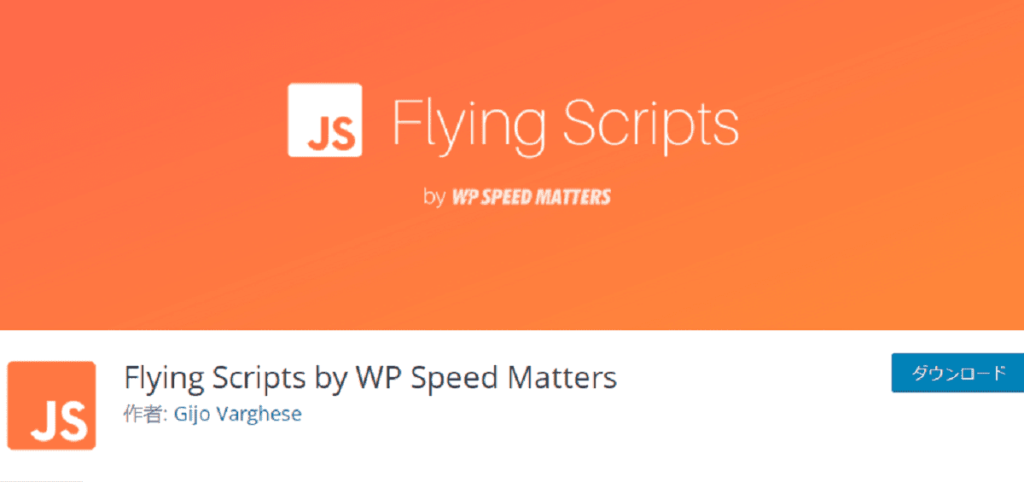
すべてのJavaScriptを削減できませんが、間違いなく速くなります。正式には削減ではなく「遅延」で対策するプラグインになります。
使用していないJavaScriptの削減とは
JavaScriptはサイトを開いたときに一気に作動してしまいます。ただ、訪問者が何かのアクションをしないと発動しないJavaScriptもあります。
具体的にはマウスホバーなどです。
このような画面表示時に使う必要のないJavaScriptを遅延して読み込ませることによって表示速度が速くなります。
Flying Scripts by WP Speed Mattersプラグインで解決可能です
こちらのプラグインは5分で導入できます。インストール後はコピペ作業になります。
プラグイン詳細な説明やインストールから設定まで1から10まで解説している記事があります。
→『使用していないJavaScriptの削減』はWPならプラグインで5分簡単解決
「レンダリングを妨げるリソースの除外」を行います
レンダリングを妨げるリソースはAutoptimizeプラグインを使います
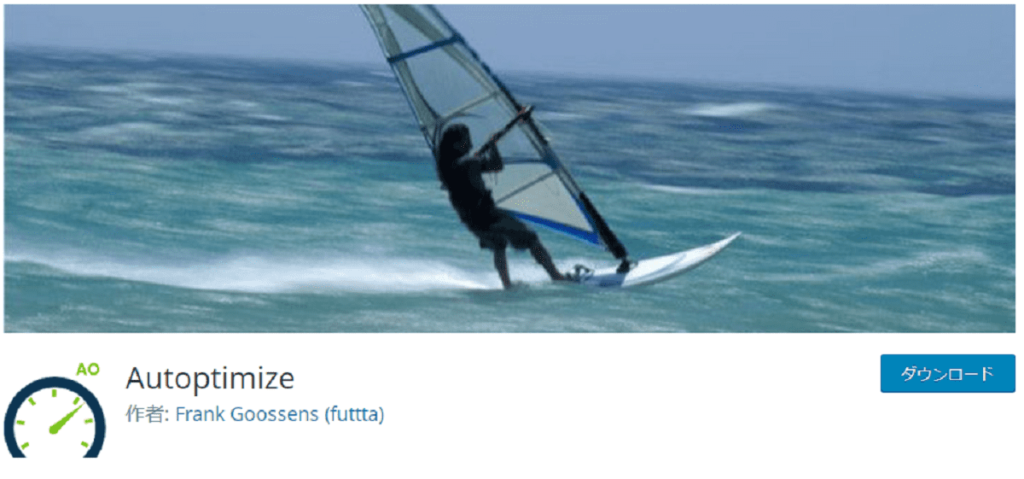
レンダリングを妨げるリソースとは
ブラウザは<head>タグ内に記述されている処理が完了するまで、ページ表示を開始しないと言うルールがあります。
<head>内には、ページを表示するのに沢山のソースを読み込みますが、最も時間を使うのが、ウェブフォントのような外部CSSやアドセンスなどのJavaScriptを読み込むのに時間を使います。
レンダリング(画面表示)を妨げる(CSSやJavaScript)リソースの除外ということになりますね。
Autoptimizeプラグインで解決可能です
Autoptimizeは、WordPressのCSSやJavaScriptコードを圧縮することでサイトを高速化できるプラグインです。
ただし、Autoptimizeは注意する点もいくつかあります。また、サイト次第では速度低下する場合があります。
具体的にはレンダリングを妨げるリソースがそれほどない小規模か軽量化のサイトではAutoptimizeというプラグインを入れることの方が速度低下になるので注意が必要です。
プラグイン詳細な説明やインストールから設定まで1から10まで解説している記事があります。
→レンダリングを妨げるリソースの除外はWPならプラグインで5分で解決
「第三者コードの影響を抑えてください」もAutoptimizeプラグインで解決可能です
インストール方法と設定はレンダリングを妨げるリソースと同じ方法です。
プラグイン詳細な説明やインストールから設定まで1から10まで解説している記事があります。
→[第三者コードの影響を抑えてください]はWPならプラグインで簡単解決
「オフスクリーン画像の遅延読み込み」もAutoptimizeプラグインで解決可能です
インストール方法は第三者コードの影響を抑えてくださいと同じ方法です。
設定はなんと3クリックで終了で効果も抜群です。
→「オフスクリーン画像の遅延読み込み」の対策はプラグインのみで解決
キャッシュでページ全体の表示スピードを改善
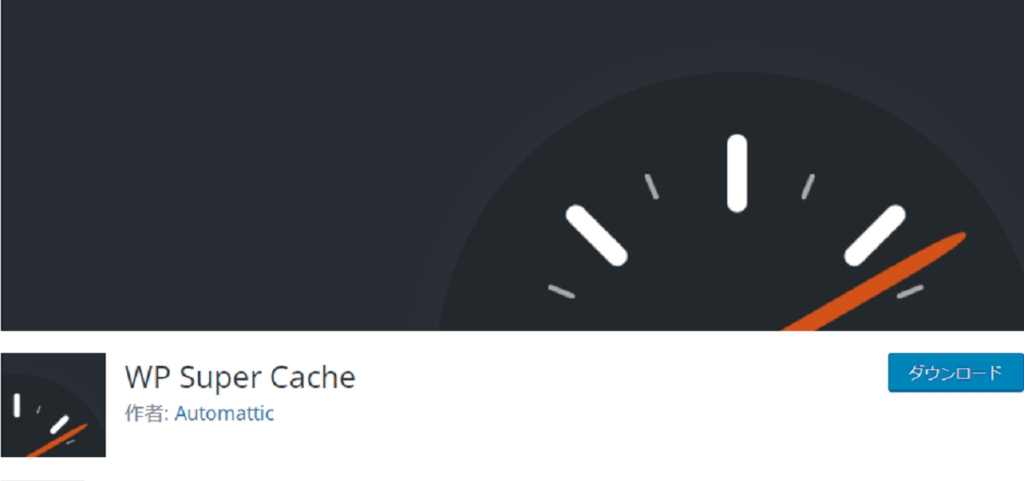
沢山あるキャッシュプラグインですがWordPress公式プラグインという安心感とページキャッシュのみというシンプルな設計で初心者ににも扱いやすいWP Super Cacheをお勧めします。
キャッシュとは
キャッシュとはサイトに訪問する前にサイトの表示を事前に作ってくれているようなイメージです。
分かりやすく言う
たとえばお弁当屋さんにお弁当を買いに行ったとき、その場で注文してから作ってくれます。この時に作る時間が待ち時間です。
しかし、事前に電話やネットで注文しておけば、待ち時間が無くなりますよね。こんなイメージで大丈夫です。
ワードプレス公式WP Super Cacheプラグインで解決可能です
安心のワードプレス公式キャッシュプラグインWP Super Cacheも10分程度で設定可能です
プラグイン詳細な説明やインストールから設定まで1から10まで解説している記事があります。
→「PageSpeed Insights」対策で表示速度を上げるための一番簡単なキャッシュプラグイン
最初のサーバー応答時間を速くしてくださいの対策はプラグインの削除
最初のサーバー応答時間を速くしてくださいが、どうしても出てしまう人は使ってないプラグインやテーマの削除やPHPのバージョンアップなど、色々な対策があります。
ただし、せっかく作ったサイトが壊れてしまう可能性も・・・
簡単な対策順で記事を書きました、最終的に間違いなく解決する方法もあるのでよかったら読んでください。
→PageSpeed Insightsの最初のサーバー応答時間を速くしてくださいの対策
まとめ:SEO対策する優先順位は表示速度!WordPressならプラグインで全て解決
ページ速度に特化したWordPressのSEO対策です。4つのプラグインで「PageSpeed Insights」の対策が可能で、時間にして1時間あれば導入可能です。
ページ速度速いとSEO対策にもなり、訪問者へのストレスも軽減し、直帰率も下がり良い事ばかりだと思います。
一度、執筆の合間に試してみてください。
私たちはホームページ制作会社です
ホームページの他に、Googleビジネスプロフィール運用代行・紙媒体デザイン・アマゾン販売代行を行っています。
何かお困りでしたらお気軽にご相談ください。